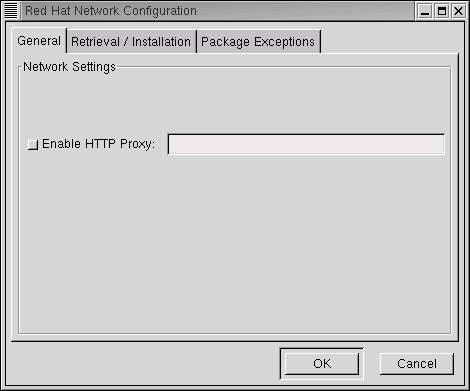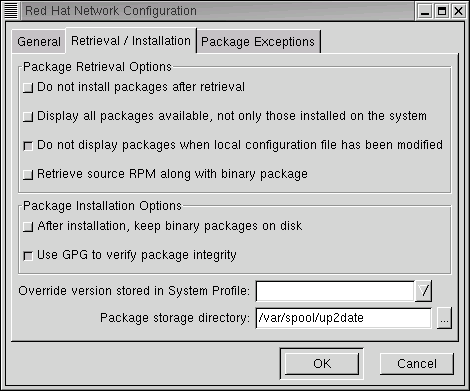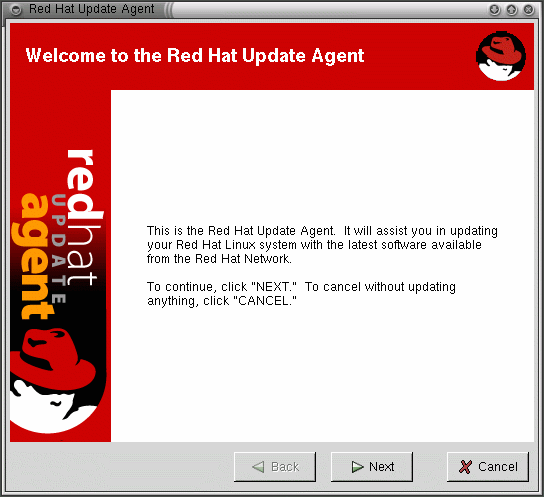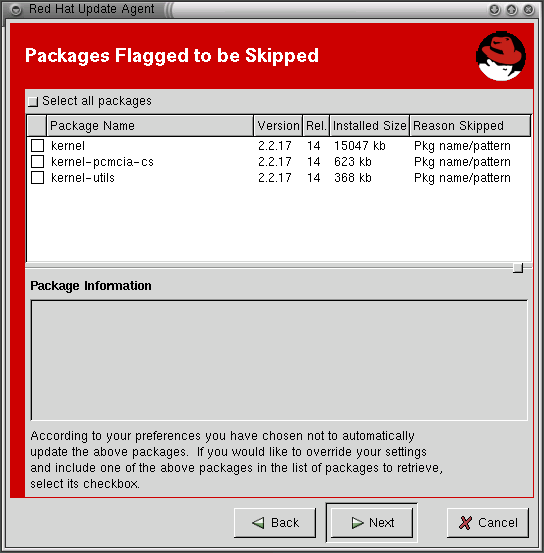Red Hat Update Agent
Si vous choisissez d'utiliser Red Hat Update Agent, vous devriez avant tout configurer les paramètres. Pour cela, vous pouvez utiliser Red Hat Update Agent Configuration Tool.
Pour exécuter Red Hat Update Agent Configuration Tool vous devez être root. Si vous essayez malgré tout, une invite vous demandera le mot de passe avant de vous laisser poursuivre.
Configuration de Red Hat Update Agent
Red Hat Update Agent Configuration Tool peut être lancé en utilisant les méthodes suivantes :
Depuis le bureau GNOME, rendez-vous au Main Menu => Programs => RHN Configuration (ou Update Agent Configuration pour obtenir des versions précédentes de Red Hat Update Agent).
Depuis le bureau KDE, rendez-vous au Main Menu => RHN Configuration (ou Update Agent Configuration pour obtenir des versions pr´cédentes de Red Hat Update Agent).
A l'invite du shell, entrez up2date-config.
La seule option de l'onglet General (voir la Figure 12-2) est Enable HTTP proxy. Si votre ordinateur ne fait pas partie d'un réseau, il accède sans doute à internet par un serveur de proximité. Vous devrez alors sélectionner cette option. Contactez votre département IT pour trouver les informations du serveur de proximité dont vous avez besoin pour entrer dans le champ de cet onglet.
Sur l'onglet Retrieval/Installation (voir la Figure 12-3), vous décidez si Red Hat Update Agent doit ou non installer automatiquement les mises à jour lorsqu'il les a récupérées, si vous voulez être informé de toutes les mises à jour ou seulement de celles qui concernent votre système, etc.
Sur l'onglet Package Exceptions (voir la Figure 12-4), vous pouvez demander à Red Hat Update Agent de ne pas vous informer sur certains types de fichiers ou paquetages. Utilisez les boutons Add, Edit, et Remove pour gérer les listes de fichiers et de paquetages à sauter.
Pour obtenir des informations plus détaillées, consultez le Red Hat Network User Reference Guide à l'adresse http:///www.redhat.com/support/manuals/RHNetwork/ref-guide/.
Après avoir configuré les paramètres, vous pouvez utiliser Red Hat Update Agent pour récupérer les nouveaux paquetages de logiciels Red Hat Linux.
Démarrer Red Hat Update Agent
Vous devez être root pour démarrer Red Hat Update Agent. Si vous démarrez Red Hat Update Agent comme un utilisateur normal, une invite vous demandera le mot de passe root avant de vous laisser poursuivre. Red Hat Update Agent peut être démarré à l'aide de l'une des méthodes suivantes :
Depuis le bureau GNOME, rendez-vous au Main Menu => Programs => System => RHN Update Agent.
Depuis le bureau KDE, rendez-vous au Main Menu => System => RHN Update Agent.
A l'invite du shell, entrez up2date.
Télécharger et mettre à jour avec Red Hat Update Agent
Après avoir démarré Red Hat Update Agent un écran affichant les nouveaux paquetages disponibles pour votre système apparaîtra. Cet écran peut mettre une minute à apparître.
Pour télécharger et installer de nouveaux paquetages :
Marquez les paquetages que vous voulez sauter (le cas échéant) dans la boîte de dialogue Packages Flagged to be Skipped et cliquez sur Next.
Dans l'écran Available Package Updates, marquez les paquetages que vous voulez et cliquez sur Next.
Red Hat Update Agent vérifie les dépendances puis affiche un écran montrant la progression du téléchargement.
Cliquez sur Next et Red Hat Update Agent installe les paquetages si vous avez sé,lectionné cette option dans Red Hat Update Agent Configuration Tool. Si vous n'avez pas sélectionné cette option, il vous faudra utiliser RPM ou Gnome-RPM pour installer vos paquetages. Pour plus d'informations sur RPM et Gnome-RPM, reportez-vous à la la section intitulée Installation des paquetages téléchargés ou consultez le Guide de personnalisation officiel Red Hat Linux.